excel表格如何筛选两个条件
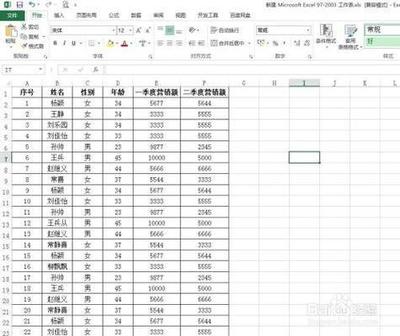
一、使用高级筛选
- 准备条件区域
- 在Excel表格中,找一个空白区域输入筛选条件。例如要筛选销售区域为湖北且商品类别为护肤的销售记录,就在空白区域(如F1:G2)分别输入“销售区域”“湖北”以及“商品类别”“护肤”。筛选条件在同一行表示“并且”的关系,若在不同行则表示“或者”的关系。
- 选择数据区域
- 选中包含要筛选数据的整个表格区域(包括表头)。
- 执行高级筛选操作
- 在Excel的菜单栏中,点击“数据” - “高级”。
- 在弹出的“高级筛选”对话框中,分别选取“列表区域”(即要筛选的数据区域)和“条件区域”(刚才输入筛选条件的区域)。
- 如果希望将筛选结果复制到其他位置,可以选择“将筛选结果复制到其他位置”,并指定一个空白单元格作为显示筛选结果的位置,点击“确定”,即可得到同时满足两个条件的筛选结果。还可以用此方法筛选两个以上条件的结果。
二、通过普通筛选逐个设置条件(适用于Excel版本支持且数据较简单的情况)
- 进入筛选模式
- 鼠标停在需要筛选数据所在列的任意单元格上,在数据栏中找到并点击“筛选”,为表格设置数据筛选功能。此时每列标题旁会出现一个下拉箭头。
- 设置第一个条件
- 点击第一个筛选条件所在列标题旁的下拉箭头,在弹出的筛选内容中进行选择。例如要筛选销售区域为湖北的记录,就在“销售区域”列的筛选菜单中只勾选“湖北”选项,然后点击“确定”。
- 设置第二个条件
- 在已根据第一个条件筛选后的结果基础上,对第二个条件所在列进行同样的操作。如要筛选商品类别为护肤的记录,就在“商品类别”列的筛选菜单中只勾选“护肤”选项,然后点击“确定”,这样就得到了同时满足两个条件的结果。
本篇文章所含信息均从网络公开资源搜集整理,旨在为读者提供参考。尽管我们在编辑过程中力求信息的准确性和完整性,但无法对所有内容的时效性、真实性及全面性做出绝对保证。读者在阅读和使用这些信息时,应自行评估其适用性,并承担可能由此产生的风险。本网站/作者不对因信息使用不当或误解而造成的任何损失或损害承担责任。
